- Windows 11 24H2 causa un fallo que oculta el cursor en campos de texto de apps Chromium como Chrome, Edge, Slack y Spotify.
- La solución más eficaz es cambiar el cursor de “Seleccionar texto” a beam_r.cur y ajustar visibilidad desde Accesibilidad.
- Desmarcar “Ocultar el puntero mientras se escribe” y mantener el sistema actualizado reduce el problema hasta que llegue un parche.

Si de repente notas que el puntero se esfuma justo cuando más lo necesitas, no estás solo: a muchos usuarios les desaparece el cursor en Chrome o al buscar en Spotify, y el comportamiento puede ser desconcertante. En algunas máquinas, el puntero sólo se ve mientras se mueve; en cuanto lo dejas quieto dentro de la ventana del navegador o sobre un campo de búsqueda, se desvanece. Lo más curioso es que fuera de esas apps todo funciona normal, así que la frustración está servida.
El lío se ha acentuado con la llegada de la actualización grande de Windows 11 24H2. La release ha traído mejoras, pero también críticas por fallos diversos (sí, incluso pantallazos azules). Entre esos tropiezos hay un bug que hace que el puntero del ratón no se vea en los cuadros de texto de aplicaciones basadas en Chromium como Google Chrome, Microsoft Edge, Slack y Spotify. Aunque algunas personas han probado de todo —desinstalar y reinstalar, deshabilitar extensiones, usar modo incógnito, tocar la aceleración por hardware, activar la navegación por cursor con F7 y hasta resetear el navegador—, el problema persiste en muchos casos.
¿Por qué se oculta el puntero en Chrome, Spotify y otras apps?
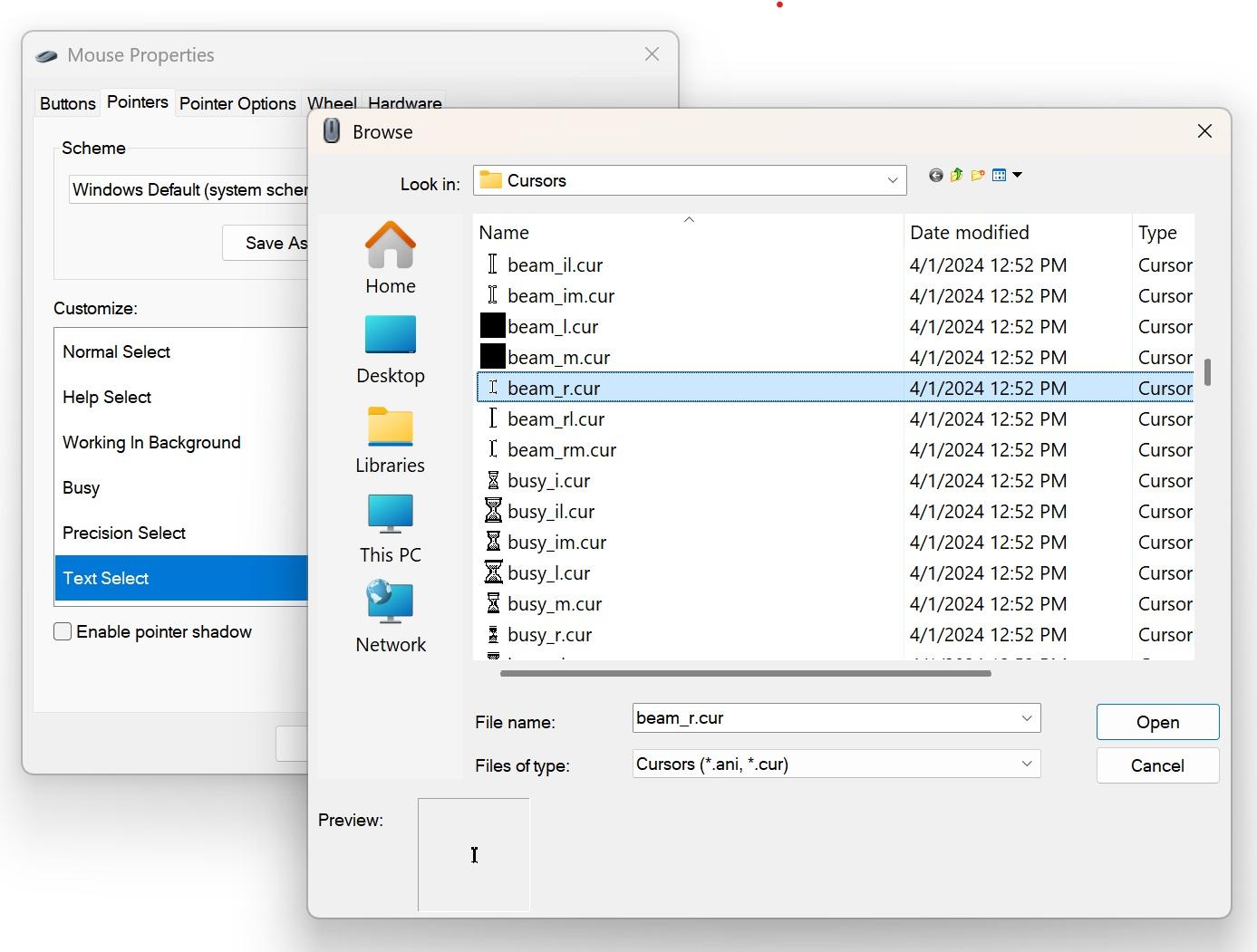
Varios reportes apuntan a un error introducido en la actualización de Windows 11 24H2 que afecta especialmente a aplicaciones construidas sobre Chromium. El síntoma típico es que el puntero se mantiene visible al moverse por la pantalla, pero desaparece justo al interactuar con campos de entrada de texto como la barra de direcciones en el navegador o el recuadro de búsqueda en Spotify. En otras palabras, el cursor “está”, porque puedes hacer clic y seleccionar, pero no lo ves.
Para rizar el rizo, algunos usuarios han observado que el puntero no es que desaparezca del todo, sino que el sistema lo pinta de un blanco que se confunde con el fondo, de modo que visualmente parece invisible. Este efecto camaleón se nota en temas claros o superficies blancas donde el cursor del tipo “selección de texto” debería destacar. De hecho, en foros se han visto casos en los que el indicador del editor de texto en el navegador se esconde hasta que recargas la página, lo que sugiere una mezcla de bug del sistema y cómo cada app renderiza el puntero.
Conviene distinguir este problema del ajuste clásico de Windows llamado “Ocultar el puntero mientras se escribe”. Esa opción también oculta el cursor, pero sólo cuando estás tecleando; en el bug de 24H2, el puntero puede desaparecer incluso sin escribir, con sólo posar el mouse sobre un campo de texto. Por eso, aunque pruebes cosas típicas como F7 (navegación con cursor), desactivar/activar la aceleración por hardware o deshabilitar extensiones, el fallo puede continuar tal cual.
También hay reportes en Chromebook: en la Play Store y dentro de muchas apps Android instaladas desde ahí, el puntero parece esfumarse al entrar en las ventanas de esas aplicaciones. El sistema sigue detectando el ratón —puedes desplazarte o hacer clic “a ciegas”—, pero la flecha no se dibuja. Esto se relaciona con cómo el contenedor de Android en ChromeOS gestiona el puntero, de modo que el problema es similar en la forma (puntero invisible), pero tiene causas distintas a las del bug de Windows 11.
En el terreno de las posibles causas, se han señalado factores como la aceleración gráfica del navegador, el backend de renderizado y la mezcla de temas claros/oscuros y cursores. Sin embargo, reinstalar drivers del panel táctil, cambiar a un ratón USB o volver a instalar controladores del mouse no está dando frutos consistentes. De hecho, varias personas han probado a desinstalar y reinstalar Chrome, vaciar ajustes y reiniciar Windows repetidas veces, y el puntero seguía sin mostrarse adecuadamente dentro de los cuadros de texto.
Soluciones prácticas y temporales que sí funcionan
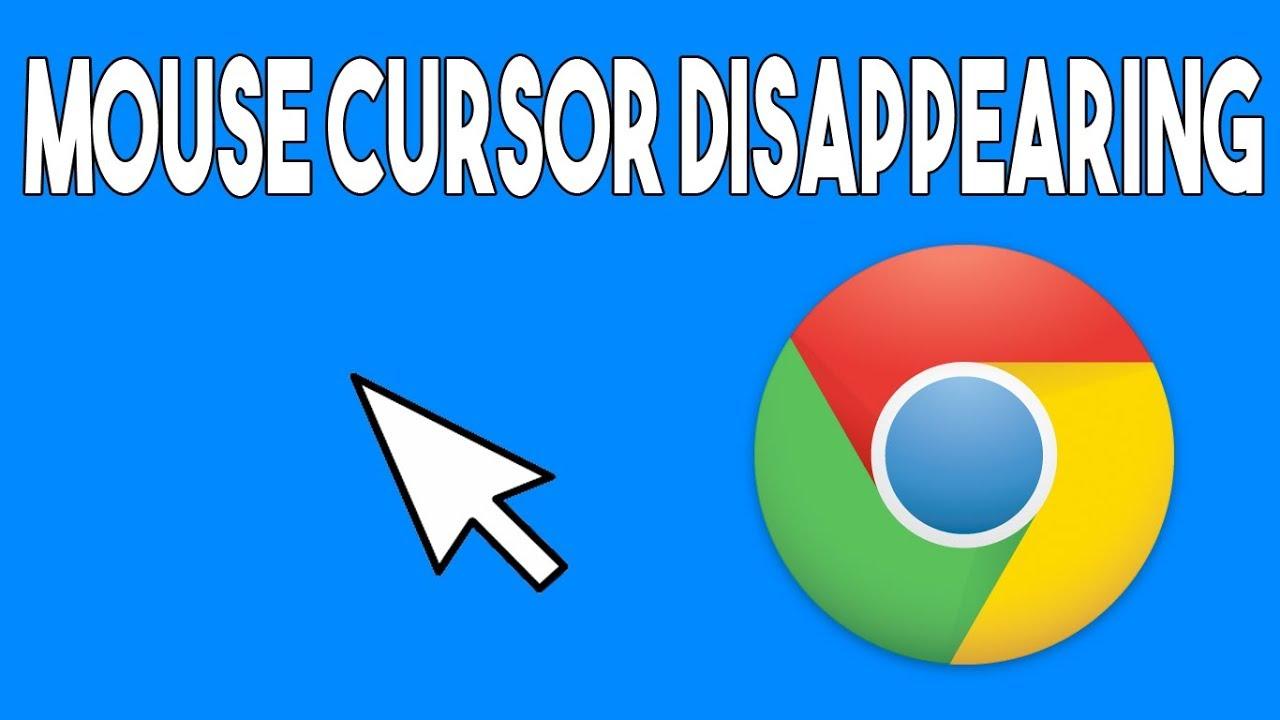
Hasta que Microsoft publique un parche (a día de hoy no ha reconocido oficialmente el fallo, según algunos informes), hay un remedio que está funcionando a mucha gente: cambiar manualmente el cursor asociado a “Seleccionar texto” por la variante de Windows llamada beam_r.cur. Es un apaño sencillo que fuerza un glifo de cursor claramente visible en campos de entrada.
Haz lo siguiente para ajustar únicamente el puntero de “Seleccionar texto” en Windows, sin alterar el resto de cursores del sistema. Este cambio ayuda a que el indicador vuelva a ser visible cuando te colocas sobre un cuadro de texto:
- Abre el Panel de control (puedes buscarlo desde Inicio).
- Entra en Hardware y sonido y después en Dispositivos e impresoras; haz clic en Mouse.
- En la ventana de Propiedades del mouse, ve a la pestaña Punteros.
- En la lista de Personalizar, selecciona “Seleccionar texto” y pulsa Examinar.
- Elige el archivo beam_r.cur (si no ves extensiones, búscalo como beam_r) y confirma con Abrir.
- Aplica los cambios con Aceptar y prueba en Chrome o Spotify.
Este ajuste sobrescribe únicamente el cursor específico que se usa al pasar sobre los cuadros de texto, lo que evita que el puntero se funda con el fondo o deje de renderizarse. Al utilizar beam_r.cur, te aseguras un diseño del cursor que destaca incluso en fondos claros, por lo que el “desaparece-se-ve” que provocaba el bug queda en gran parte neutralizado.
Otra comprobación que merece la pena es revisar la casilla de “Ocultar el puntero mientras se escribe”. En Windows 11 puedes verla yendo a Configuración > Bluetooth y dispositivos > Mouse > Configuración adicional del mouse (esto abre el panel clásico). En la pestaña Opciones de puntero, desmarca esa casilla si estuviera activa. Aunque este ajuste no explica por sí solo todos los casos de 24H2, a veces acentúa la invisibilidad en apps que ya tienen el problema.
Por si andabas probando con la aceleración gráfica: dejarla activada o desactivada en Chrome (Configuración > Sistema > Usar aceleración por hardware cuando esté disponible) no soluciona el bug en todos los equipos. Pero mantenerla desactivada puede minimizar efectos colaterales en ciertos drivers y en casos de cursor a tirones. Si haces la prueba, reinicia el navegador y verifica de nuevo los campos de texto donde desaparecía el cursor.
En cuanto a actualizaciones del sistema, merece la pena comprobar si hay parches acumulativos pendientes. Entra en Configuración > Windows Update y descarga cualquier actualización disponible. Si el fallo te resulta inasumible y empezó justo tras 24H2, podrías considerar desinstalar la última actualización de calidad desde Windows Update > Historial de actualizaciones > Desinstalar actualizaciones. Tómatelo con calma: es una medida temporal hasta que llegue una corrección oficial, y conviene sopesar su impacto en seguridad y estabilidad.
Un truco útil para mejorar la visibilidad consiste en ajustar el color o el tamaño del puntero en Windows: Configuración > Accesibilidad > Mouse y puntero. Un tamaño algo mayor o un color con alto contraste puede impedir que el cursor se pierda en fondos claros. También puedes activar un rastro del puntero (Panel de control > Mouse > Opciones de puntero > Mostrar rastro del puntero) con un valor bajo para no distraer pero sí ganar “presencia” en pantalla.
Teniendo en cuenta que mucha gente sospecha de extensiones, no está de más recordar que desactivarlas todas no siempre cambia nada, como han demostrado algunos usuarios. Si valoras añadir una extensión de cursores personalizados, fíjate muy bien en los permisos: muchas piden “leer y modificar tus datos en todos los sitios web”, algo exagerado para un simple cursor. Lo más sensato es evitarlas hasta que el sistema o el navegador parcheen el problema.
Si el fallo te afecta en aplicaciones más allá del navegador —por ejemplo, en Excel u otros programas de escritorio—, ten en cuenta que la visibilidad del puntero en controles de texto puede depender tanto del sistema como de la propia app. Puedes probar a cambiar temporalmente el tema (claro/oscuro) de Windows o de la herramienta en cuestión, o modificar el esquema de punteros completo a uno de alto contraste para comprobar si el cursor vuelve a hacerse visible en esas superficies específicas.
¿Te ocurre en editores dentro del navegador, como formularios o interfaces web, en los que al contestar “desaparece el cursor del editor” y sólo vuelve cuando recargas la página? Esa clase de comportamiento apunta a un problema de renderizado puntual de la página o del propio navegador. En esos casos prueba a borrar la caché del sitio, desactivar temporalmente bloqueadores de contenido en esa web concreta y, si es posible, actualizar el editor o probar su versión clásica (si el servicio ofrece esa opción).
En Chromebook, si el puntero se oculta dentro de apps de la Play Store pero funciona en el sistema y en Chrome, te ayudará activar opciones de accesibilidad como “Resaltar el cursor” y aumentar el tamaño del puntero. Esto se cambia desde Configuración > Accesibilidad. También conviene actualizar ChromeOS y reiniciar el contenedor de Android reiniciando el dispositivo o desactivando y reactivando temporalmente las apps de Android. Aunque no es una bala de plata, muchos usuarios notan mejoras en la visibilidad del cursor tras esos pasos.
Si has reinstalado controladores del touchpad, probado un ratón USB distinto y hasta reinstalado Chrome sin éxito, no estás haciendo nada “mal”: este bug se resiste a las soluciones convencionales. Dado que algunos informes indican que Microsoft aún no ha reconocido el problema, lo razonable es apoyarse en el truco de beam_r.cur para “Seleccionar texto” y en los ajustes de puntero hasta que llegue una corrección estable. No parece necesario, salvo emergencia, emprender una instalación limpia de Windows 11 sólo por este motivo.
Un apunte sobre “comportamientos normales” que pueden confundirse con el bug: algunos navegadores y editores esconden el puntero cuando dejas de moverlo dentro de áreas de escritura para evitar que tape el texto. Eso es intencionado y el puntero vuelve a mostrarse al mover el ratón. La diferencia con este fallo es que aquí el puntero puede quedar invisible todo el tiempo que permanezca en el campo de entrada, con independencia de que teclees o muevas ligeramente el mouse.
Por último, si trabajas con varias pantallas o escalados distintos, prueba a unificar el escalado (Configuración > Sistema > Pantalla) y usar tasas de refresco estándar. En configuraciones multi-monitor con combinaciones poco habituales, a veces el cursor sufre pequeños glitches de renderizado. No es la causa principal del bug de 24H2, pero sí un factor que puede empeorarlo.
A modo de guía rápida, esto es lo que más resultado está dando hoy: 1) Cambiar el cursor de “Seleccionar texto” a beam_r.cur; 2) Desmarcar “Ocultar el puntero mientras se escribe”; 3) Ajustar tamaño/contraste del puntero o activar rastro suave; 4) Mantener Windows y el navegador al día y, si el problema empezó tras 24H2, valorar una reversión temporal de la actualización hasta disponer de parche oficial.
Con todo lo anterior sobre la mesa, la fotografía es clara: se trata de un problema real que está afectando a usuarios tras la actualización de Windows 11 24H2 y que se manifiesta sobre todo en entradas de texto de aplicaciones Chromium (Chrome, Edge, Slack, Spotify). Aunque los intentos clásicos (reinicios, extensiones, incognito, aceleración por hardware) no siempre arreglan nada, el ajuste manual del cursor de selección de texto y los tweaks de accesibilidad devuelven la visibilidad en la mayoría de escenarios, mientras llega la solución definitiva.
Redactor apasionado del mundo de los bytes y la tecnología en general. Me encanta compartir mis conocimientos a través de la escritura, y eso es lo que haré en este blog, mostrarte todo lo más interesante sobre gadgets, software, hardware, tendencias tecnológicas, y más. Mi objetivo es ayudarte a navegar por el mundo digital de forma sencilla y entretenida.
